Akceptacja zadań kopiowania czarno-białego oraz drukowania bez wprowadzania numeru identyfikacyjnego wydziału
Po ustawieniu funkcji Zarządzanie NI wydziału, można ustawić urządzenie tak, aby akceptowało czarno-białe zadania drukowania, jeżeli NI wydziału oraz PIN nie zostały wprowadzone lub karta kontrolna nie została włożona.
1.
Naciśnij  .
.
 .
.2.
Naciśnij [Ustawienia Zarządzania] → [Zarządzanie Użytkownikiem] → [Zarządzanie NI Wydziału].
3.
Zezwól wyłącznie na czarno-białe zadania kopiowania/drukowania.
Gdy Copy Card Reader-F nie jest podłączony:
Naciśnij na [Włącz].
Naciśnij [Włącz] → [OK].

Gdy Copy Card Reader-F jest podłączony:
Naciśnij [Włącz] → [OK].
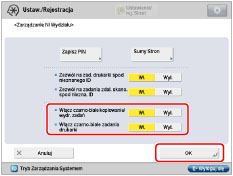
Wyłącz opcję <Zezwól na zadania kopio./wydr. czar.-bia.>, aby nie wyświetlać przycisku [Czarno-białe kopiowanie/drukowanie] na ekranie wprowadzania NI wydziału i PIN-u lub ekranu wsuwania karty kontrolnej.
Wyłącz <Włącz czarno-białe zadania drukarki> aby odrzucać zadania drukowania czarno-białego ze sterowników drukarki, które nie obsługują funkcji Zarządzanie NI wydziału.
W przypadku włączenia opcji <Zezwól na zadania kopio./wydr. czar.-bia.> na ekranie wprowadzenia NI wydziału i PIN-u oraz wsuwania karty kontrolnej pojawi się przycisk [Czarno-białe kopiowanie/drukowanie].
Ekran wprowadzania NI wydziału i PINu
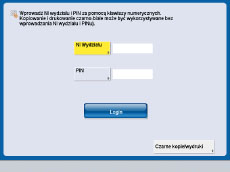
Ekran programowania karty kontrolnej

Jeżeli przycisk [Czarno-białe kopiowanie/drukowanie] zostanie naciśnięty celem zalogowania, gdy włączona jest opcja [Zezwól na zadania kopio./wydr. czar.-bia.] na ekranie Podstawowych funkcji kopiowania, wyświetlony zostanie komunikat informujący, że wyłącznie czarno-białe kopiowanie jest możliwe.
Podczas kopiowania w kolorze po wylogowaniu się, należy wprowadzić NI wydziału oraz PIN lub wsunąć kartę kontrolną.
Poniższy ekran zostanie wyświetlony podczas próby wykonania kopiowania kolorowego:
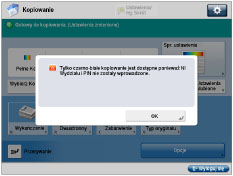
UWAGA |
Jeżeli włączona jest opcja <Zezwól na zad. drukarki spod nieznanego ID>, akceptowane są wszystkie zadania drukowania.Z tego powodu ignorowana jest wtedy opcja Włącz Zadania Czarnej Drukarki. Jeżeli użytkownik chce korzystać z funkcji innej, aniżeli kopiowanie/drukowanie w trybie czarnym, takiej jak na przykład kopiowanie/drukowanie w trybie Automatyczny wybór koloru (Kolor/czarny) dla opcji [Wybierz Kolor], skanuj i zapisz w skrzynce pocztowej lub skanuj i zapisz, należy wprowadzić NI wydziału oraz hasło. |